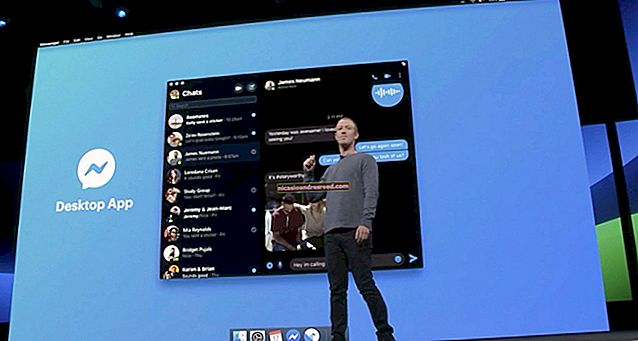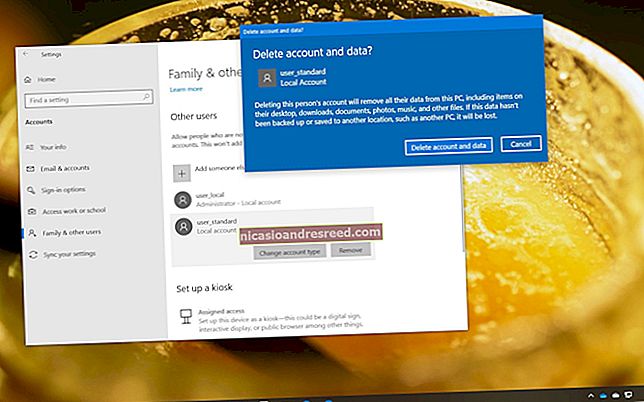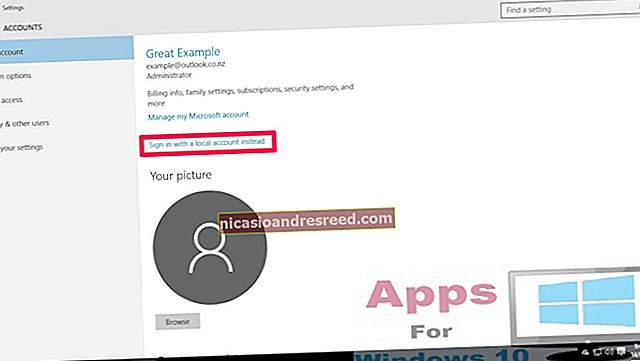如何在Windows 10上播放“ Windows LIVE游戏”游戏

许多旧版PC游戏在Windows 10上似乎都能正常运行,但使用Microsoft失败的Windows LIVE游戏(GFWL)平台的游戏是一个例外。他们会在Windows 10上给您一个错误。不过,您可以从许多游戏中完全删除GFWL,或者只是对其进行故障排除并使其正常运行。
许多游戏都放弃了GFWL,允许您赎回非GFWL副本或安装可删除GFWL的补丁。但并非所有人都有。例如,Rockstar的 侠盗车手四 和 侠盗猎车手:自由城的情节 仍然使用GFWL,贝塞斯达的 辐射3。这些游戏会定期在Steam销售中推广,因此游戏玩家将在未来几年内踏上GFWL。
获取游戏的非GFWL副本
有关的:为什么PC玩家讨厌Microsoft的“ Windows LIVE游戏”
许多游戏已从Microsoft的PC游戏平台迁移到Steam。如果您过去购买了该游戏(无论是购买了实体零售版副本,数字下载内容,还是从Microsoft Windows游戏市场的游戏中购买了副本),通常都可以将受GFWL污染的旧版本转换为可以正常使用的现代版本。
如果您拥有零售密钥或GFWL本身提供的密钥,以下游戏可让您在Steam上赎回它们。这些都是大牌,预算大的游戏,这绝非偶然。发行商和开发人员一直不愿从效果不佳的许多旧游戏中删除GFWL。
- 蝙蝠侠:阿卡姆庇护
- 蝙蝠侠:阿卡姆城
- 生化奇兵2
- 黑暗之魂:准备死版
- 死亡崛起2
- 死神崛起2:破纪录
- DiRT 3
- 生化危机5
- 超级街头霸王IV:街机版
如果您具有这些游戏之一的代码,则可以在Steam上兑换它。安装Steam并启动它。点击“游戏”菜单,选择“在Steam上激活产品”,然后输入游戏的产品密钥以在Steam上兑换它。 Steam安装的版本将是没有GFWL的最新版本。

从游戏中破解GFWL
一些更大,更受欢迎的游戏具有第三方工具,可以有效地将Windows LIVE游戏从游戏中破解出来。这些工具并非旨在用于多人游戏中的盗版或作弊行为-实际上,如果游戏中确实包含多人游戏,则它们会禁止访问多人游戏。它们只是为了消除GFWL的麻烦。并非所有游戏都提供此类修改功能-只是特别受欢迎的游戏。
- 辐射3:Nexus Mods的Windows Live Disabler游戏将禁用GFWL。 FOSE,即“辐射脚本扩展程序”修改工具,也禁用了GFWL。
- 侠盗车手四:XLiveLess修改将从游戏中删除GFWL,并确保保存游戏正常运行。它还会禁用对多人游戏功能的访问。
- 侠盗猎车手:自由城的情节:XLiveLess函数用于 自由城的情节, 也。
- 光环2:适用于Halo 2的XLiveLess承诺从微软的第二个Halo游戏中删除GFWL,微软不再支持或出售该游戏。
- 红色派系:游击队:XLiveLess还将从该游戏的原始版本中删除GFWL。 Steam上可用的最新游戏版本不再具有GFWL,但此游戏的旧产品密钥无法在Steam上激活。
您可能需要7-Zip这样的文件提取程序来提取这些下载内容。请按照下载的自述文件中的说明进行操作,以了解如何安装所下载的任何修改并确保其正常运行。

更新您的GFWL客户端软件
如果您在现代Windows版本上玩的游戏需要GFWL,而没有其他可用的版本或破解方法可以帮助您禁用它们-或者,如果您仍然想使用GFWL,则可以启用GFWL功能。尽管Windows 10断言Windows Live的游戏与现代Windows版本不兼容,但它仍然可以运行。
问题在于需要GFWL的游戏包含其自己的GFWL安装程序。在现代版本的Windows上安装这些游戏之一时,它将安装无法正常运行的旧版GFWL。 GFWL不会尝试自行更新,而只会在没有任何提示的情况下无法正常工作,并且游戏甚至无法启动或提供错误消息。
要解决此问题,请从Microsoft网站下载最新版本的Windows LIVE游戏并进行安装。安装最新版本后,启用GFWL的游戏应启动并运行。当然,它们可能无法完美运行。例如,由于鼠标无法正常工作,我们不得不使用键盘在Windows 10上的一个特定游戏中导航GFWL界面。 “ Tab”和“ Enter”键对于导航界面至关重要。

创建本地配置文件
通过在GFWL中创建本地配置文件(换句话说,脱机配置文件)而不是在线配置文件,可以避免可能影响游戏玩法的在线连接和同步问题。此功能适用于大多数游戏,但如果要使用多人游戏功能,则必须创建在线个人资料。如果您不在可以使用GFWL和Xbox服务的42个受支持国家之一中,这也可以让您玩启用GFWL的游戏。您会知道的,因为GFWL会显示一条错误消息。
为此,在任何启用GFWL的游戏中,通过按键盘上的“主页”按钮打开GFWL界面,然后选择“创建新配置文件”。在“创建玩家配置文件”屏幕上向下滚动,单击“创建本地配置文件”,然后输入要使用的详细信息。
如果您在玩游戏时这样做会丢失所有保存文件。如果您已使用其中一个保存文件,那么这些保存文件将与您的在线个人资料相关联,因此您必须切换回另一个个人资料以重新获得对您保存内容的访问权限。首次设置GFWL时,最好这样做。

解决在线连接问题
如果您在与GFWL游戏中的其他玩家连接时遇到问题,则可能会遇到麻烦。 Microsoft不再积极维护这些东西,即使您可以连接,也无法保证您会获得良好的体验,因此请记住这一点。我们遇到了很多问题。
但是,您可以通过弄乱防火墙设置来使在线连接正常工作。 Microsoft建议三件事:
- 在路由器上启用UPnP。这使GFWL能够自动转发连接其他播放器所需的端口。 UPnP是出于安全考虑,但是您在玩完游戏后始终可以将其禁用。
- 如果您不想启用UPnP,请打开以下端口以同时处理入站和出站流量。您必须在运行的所有高级防火墙软件中允许这些端口。但是,对于大多数人来说,您只需要在路由器上转发这些端口即可。我们建议仅使用UPnP,但这是GFWL所需的端口:TCP端口3074,UDP端口88和UDP端口3074。
- 允许GFWL客户端通过您的防火墙。如果您使用的是防火墙软件,请确保在以下位置找到了GFWLClient.exe程序C:\ Program Files(x86)\ Microsoft Windows Live \ Client游戏 允许与入站和出站连接进行通信。
这是一个很好的起点,应该解决大多数问题,至少是大多数可解决的问题。 Microsoft还提供了解决GFWL连接问题的详细指南。如果您需要更多帮助,请查阅官方指南。

有关更多信息,请查看PC Gaming Wiki网站上的Windows游戏列表-LIVE游戏列表。它提供了支持GFWL的游戏的详尽列表及其支持状态。
如果您遇到其他问题,PC Gaming Wiki网站上也提供了一篇不错的文章,内容涉及对可能困扰您的更模糊的GFWL错误进行故障排除。